我们在编辑音频文件时,经常需要对某一段音频内容进行处理,为了保证音频截取的准确性以及高效性,我们可以手动输入时间来抓取音频范围。闪电音频剪辑软件作为一款多功能的音频编辑软件,受到很多朋友的欢迎,但是一些新手小白还不清楚怎么手动输入选中音频时间段,接下来小编就给大家介绍一下吧。
闪电音频剪辑软件怎么手动输入选择音频时间段
1、打开闪电音频剪辑软件,点击【添加文件】将需要处理的文件导入进来,或者直接将文件拖拽进来。
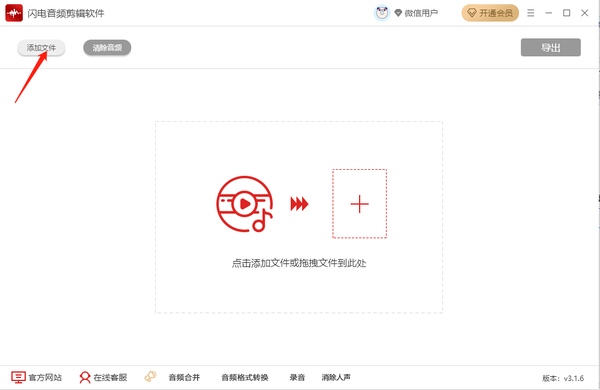
2、添加后,在软件界面的右侧,我们可以看到音频文件的播放位置、开始时间、结束时间、选中时间以及音频时长。
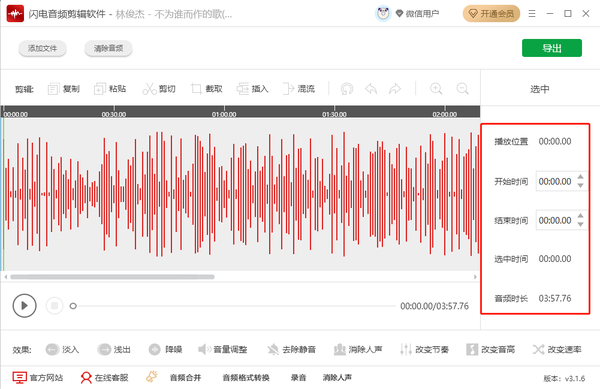
3、我们在【开始时间】、【结束时间】中输入需要选中的时间起始点。输入后,点击软件界面空白位置,左侧波形图中会显示当前选中的内容。
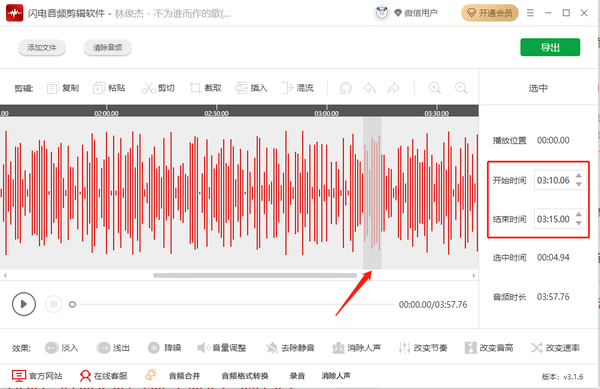
4、选中音频内容后,我们可根据自己的需要对音频进行编辑。最后,点击【导出】即可。
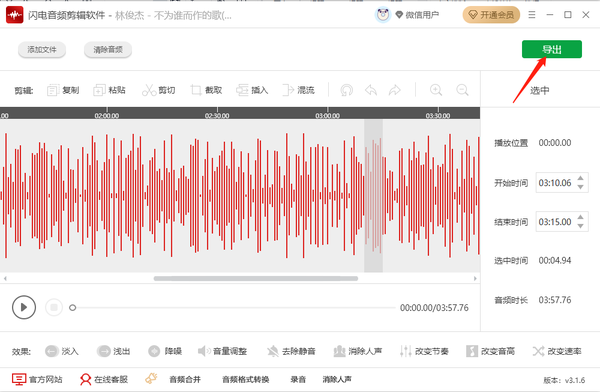
闪电音频剪辑软件怎么给音频添加静音
1、使用闪电音频剪辑软件将需要处理的文件打开,点击需要插入静音的位置,绿色实线为当前播放位置,蓝色实线为当前选择位置,可以点击【试听】确定需要添加静音位置。
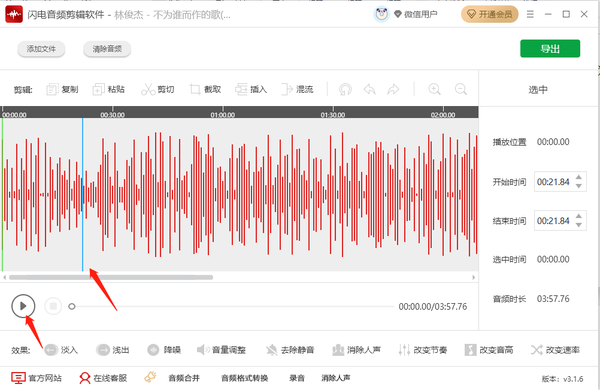
2、选中位置后,点击上方工具栏【插入】。
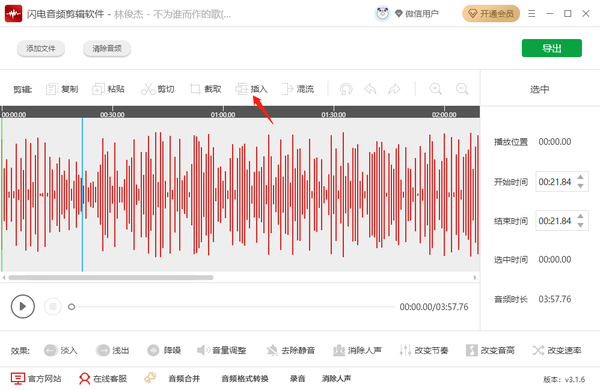
3、在这里勾选【插入静音】,然后输入【插入时长】,点击【确定】即可。
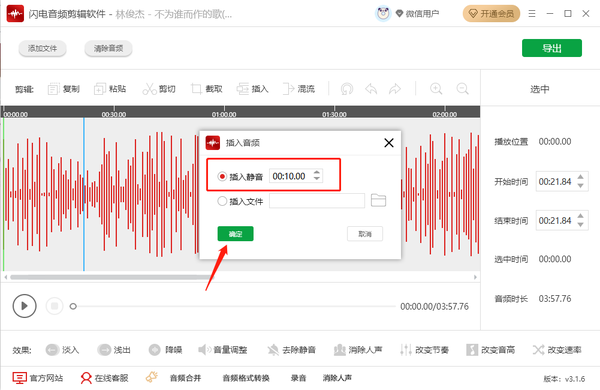
4、两条黑色实线中的间隔就是插入的静音部分,试听没问题后点击【导出】就可以了。
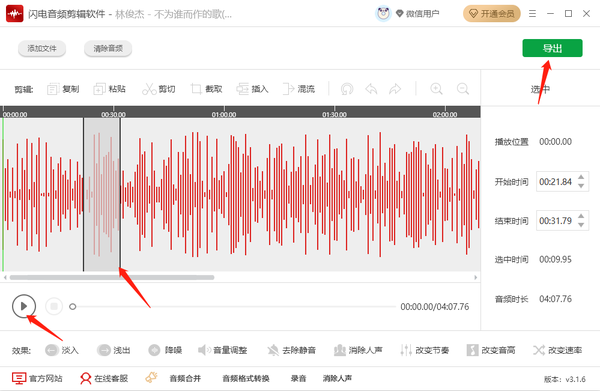
关于闪电音频剪辑怎么用就介绍到这里,更多相关攻略,敬请关注本站。




















